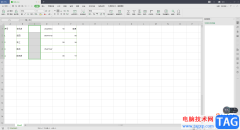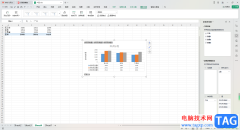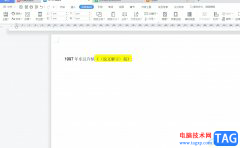针对wps办公软件,大家在平时的生活中或者工作中应该多多少少是有一定的了解的,大家在使用的时候,会对一些数据进行相应的编辑修改,其中如果你编辑的数据比较多,需要进行首尾倒置排序,那么怎么进行设置呢,其实这种情况我们可以通过表格中的排序功能进行快速的操作,并且我们也可以通过插入序号列,通过对序号列进行倒置排序就好了,操作起来十分的简单,下方是关于如何使用WPS表格将一列数据首尾倒置的具体操作方法,如果你需要的情况下可以看看方法教程,希望对大家有所帮助。

方法步骤
1.首先,我们需要打开表格,并且在表格中编辑好自己需要的内容。

2.之后,我们将编辑好的内容进行选中,然后右键点击选择其中的【在左侧插入1列】选项。
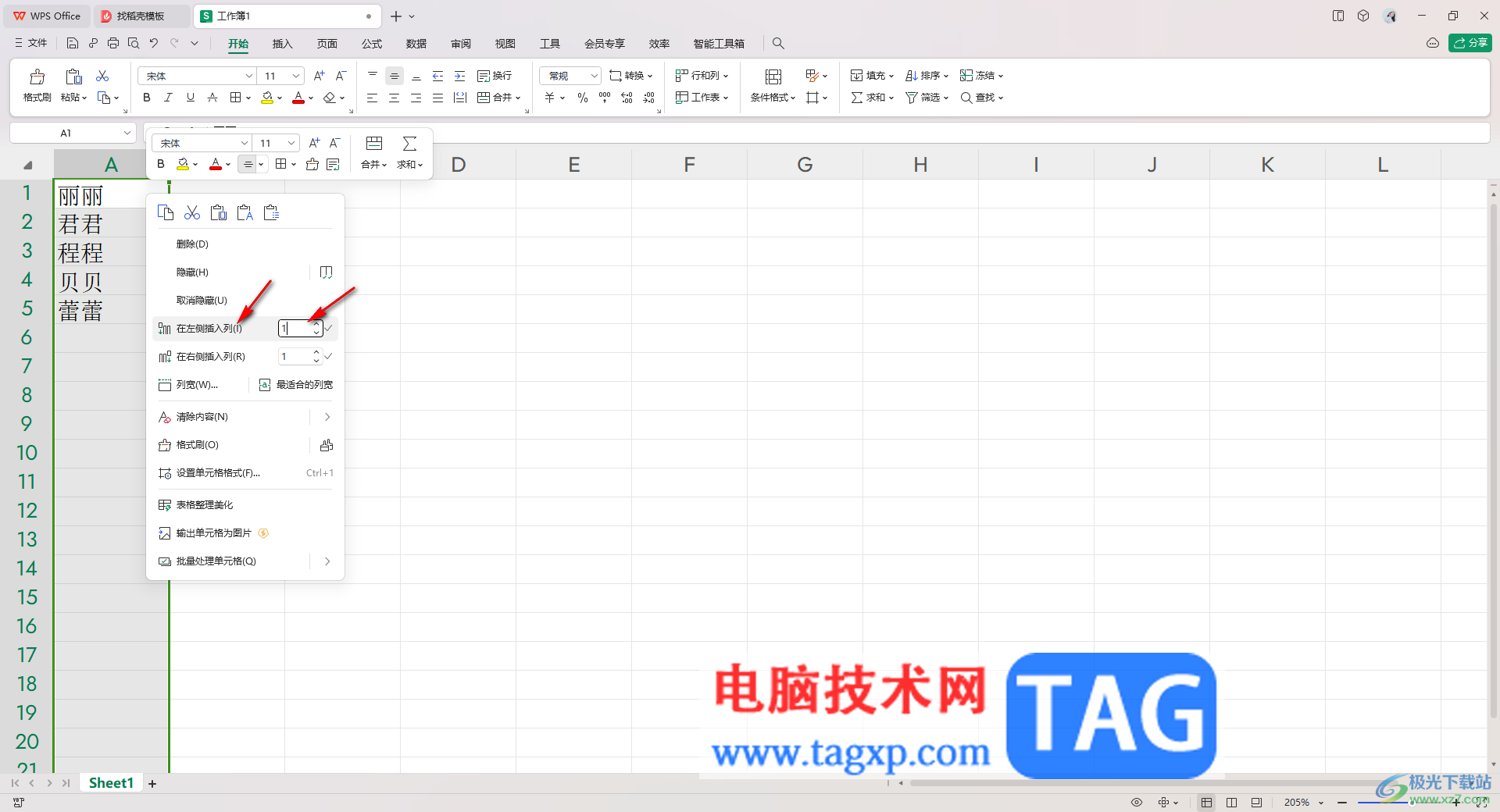
3.之后即可在左侧的位置插入一列,之后在这列单元格中输入序号,如图所示。

4.随后,我们将序号列选中,再点击上方的【开始】菜单,接着再点击其中的【排序】选项,选择【降序】。
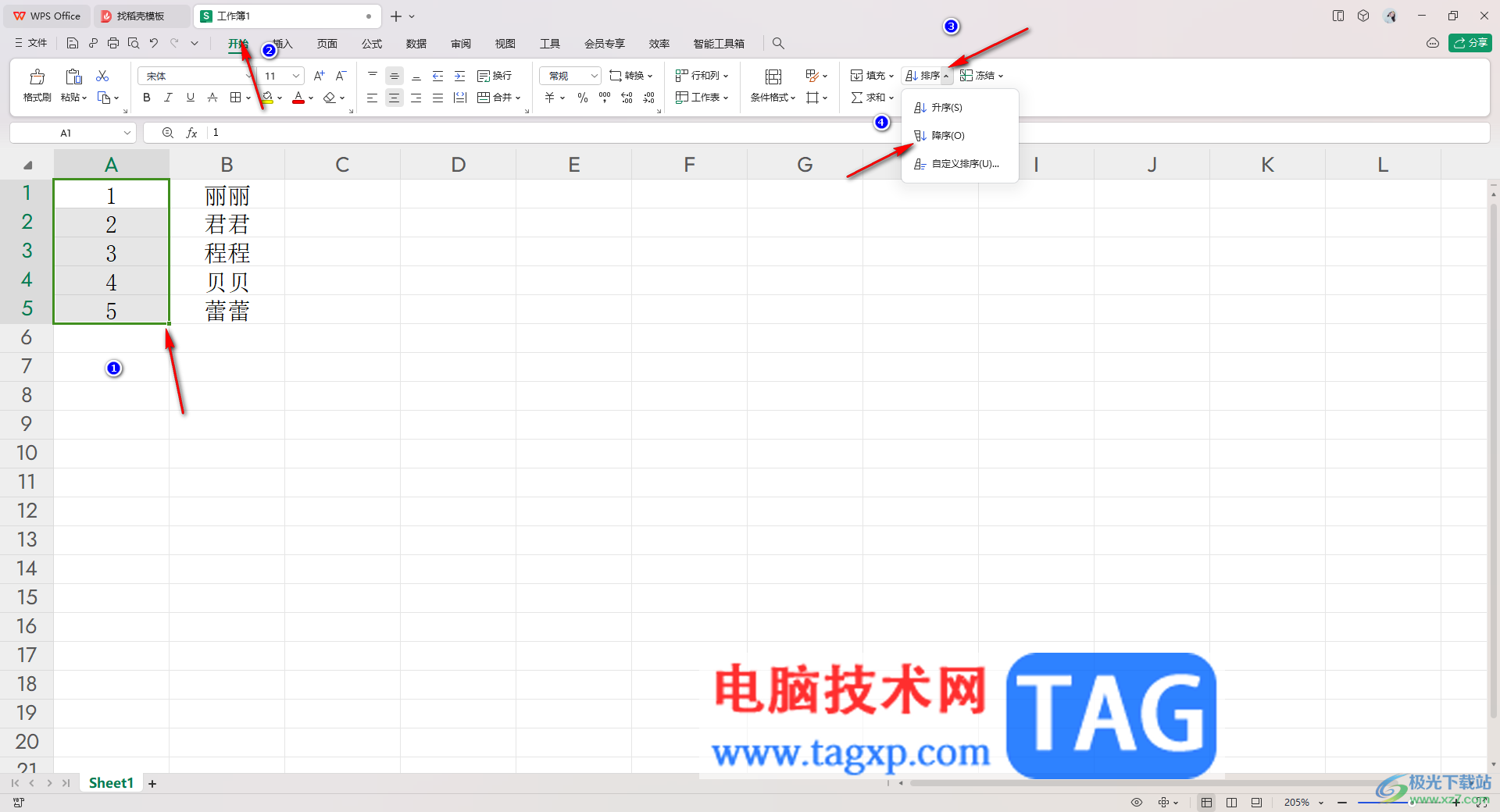
5.这时会在页面上打开一个窗口,直接选择【扩展选定区域】选项,之后点击【排序】按钮。
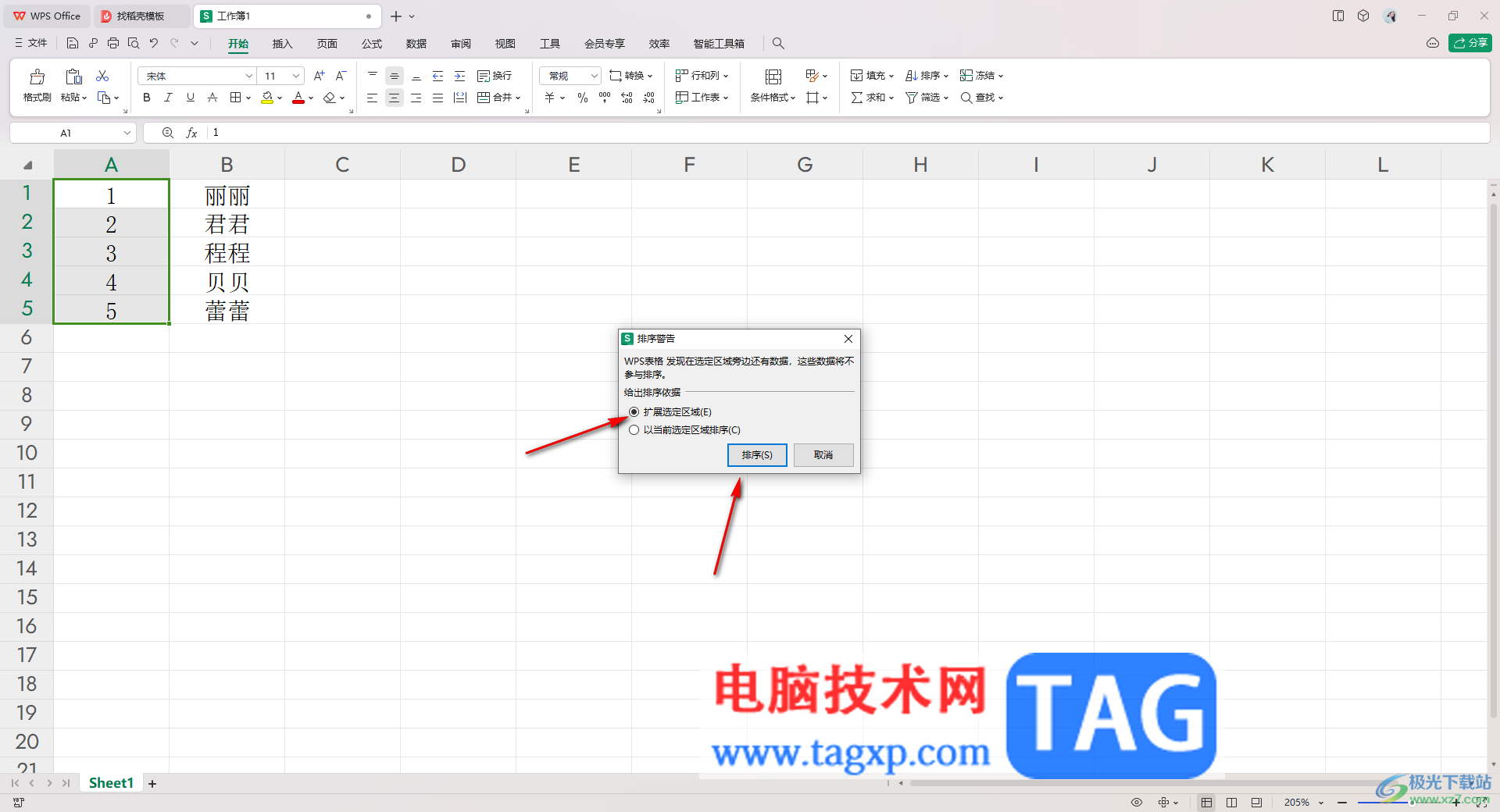
6.这时,你可以看到我们刚刚编辑的内容的位置已经发生了变换了,如图所示。
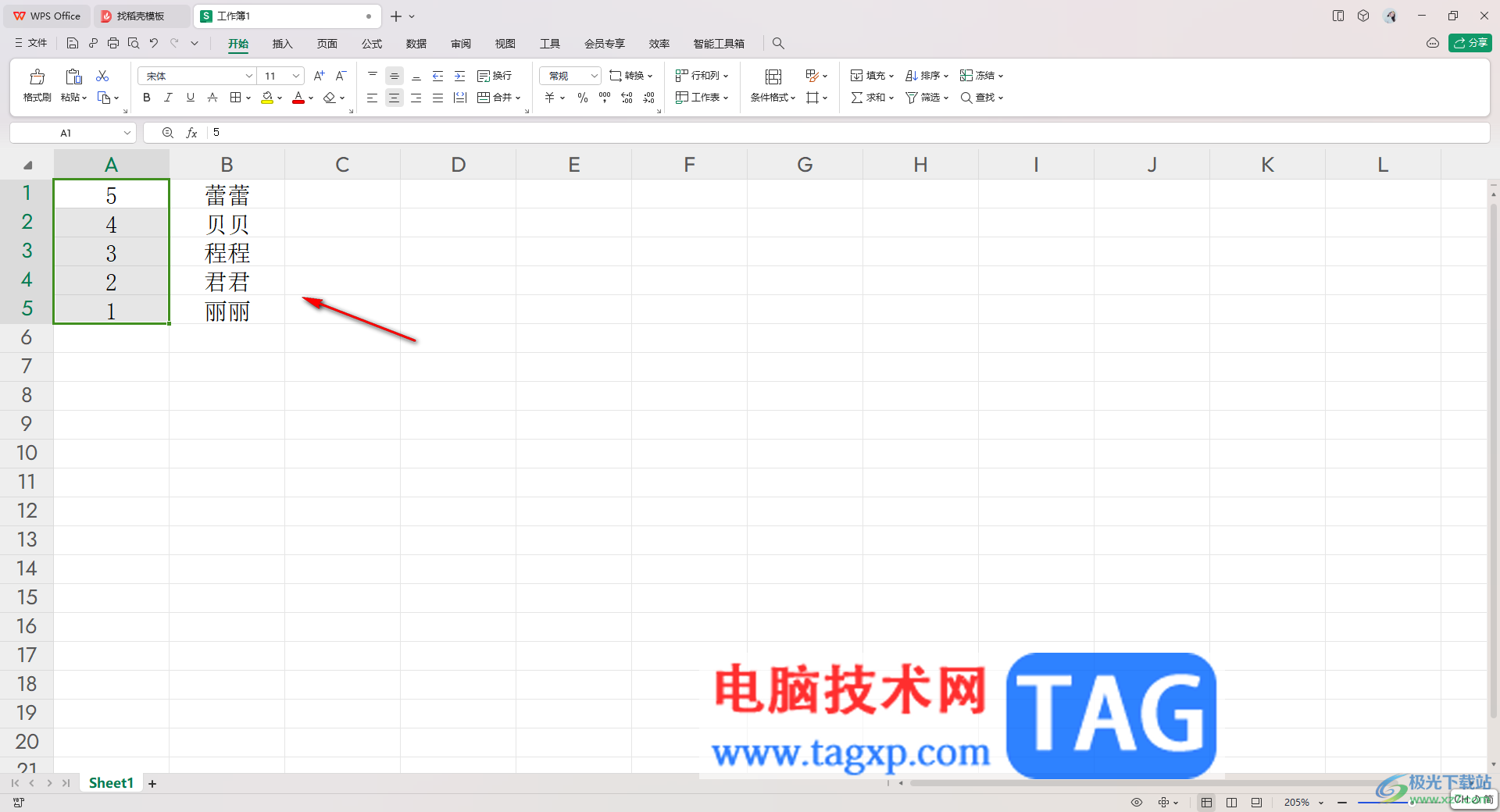
以上就是关于如何使用WPS表格将一列数据首尾倒置的具体操作方法,很多时候,对于数据的位置变换是我们常常需要设置的,而想要将其中的数据首尾倒置的话,可以按照以上的方法教程进行简单的操作一下即可,感兴趣的话可以试试。